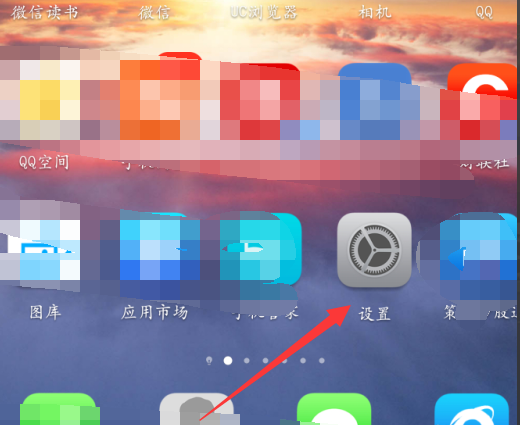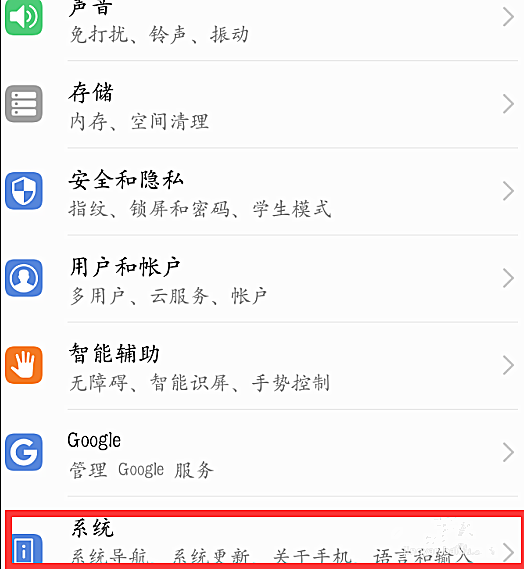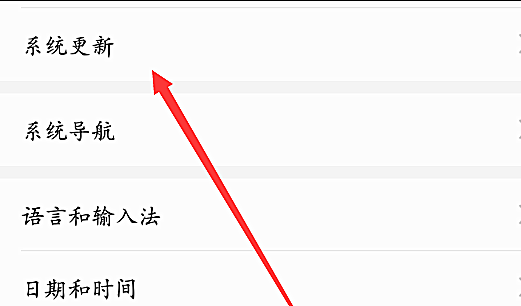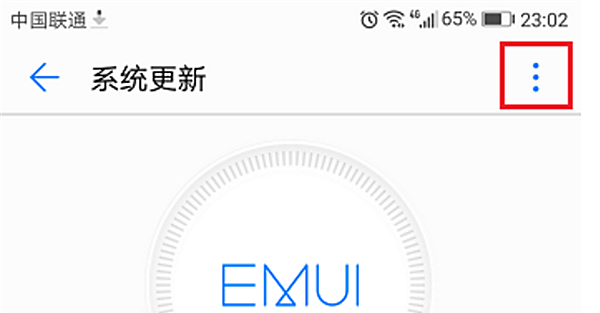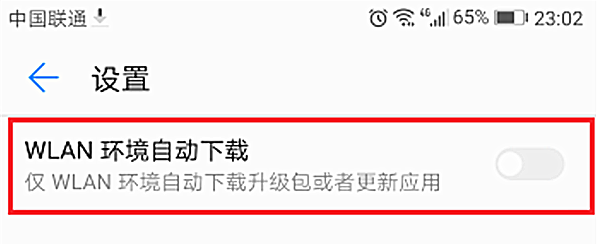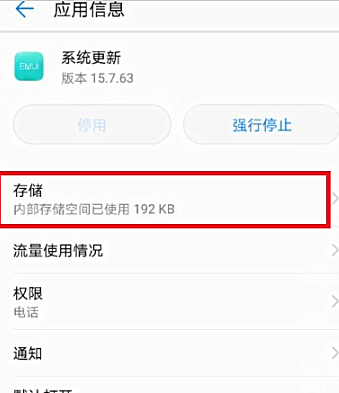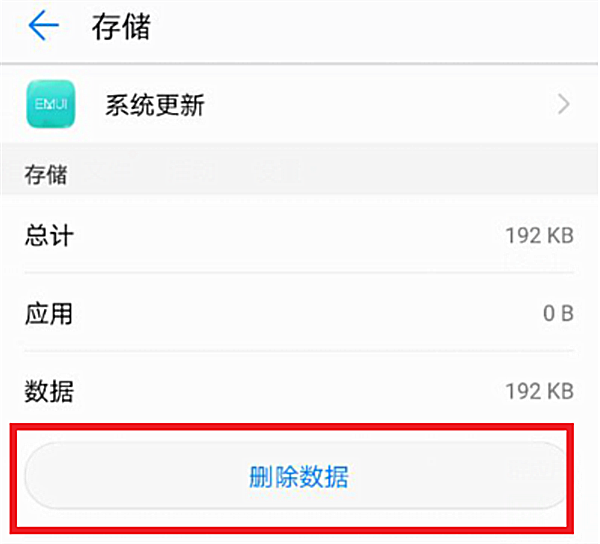华为p10怎么关闭系统自动更新
来源: 最后更新:22-05-04 12:55:59
导读:华为p10怎么关闭系统自动更新?系统更新以后会更占内存,还有可能更加耗电,小编为大家带来华为p10关闭系统自动更新及提示的方法,一起来看看吧!
-
华为p10怎么关闭系统自动更新?系统更新以后会更占内存,还有可能更加耗电,小编为大家带来华为p10关闭系统自动更新及提示的方法,一起来看看吧!
华为p10怎么关闭系统自动更新?
1、首先点击桌面的【设置】
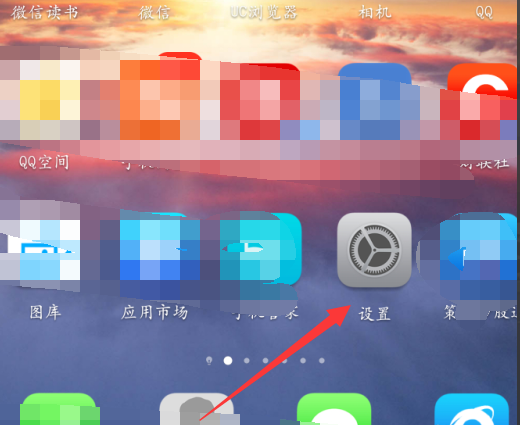
2、点击-【系统】
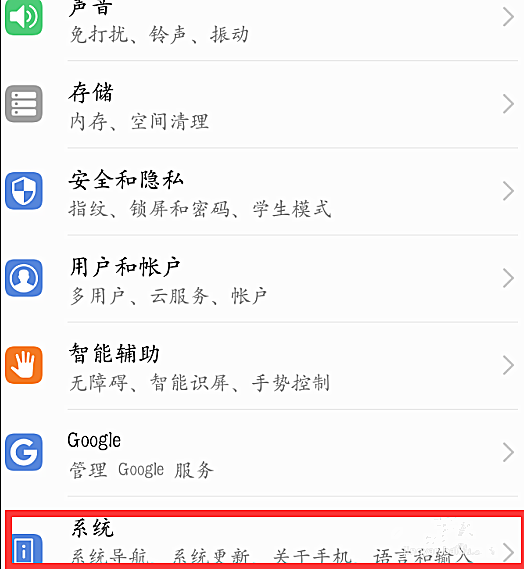
3、点击【系统更新】 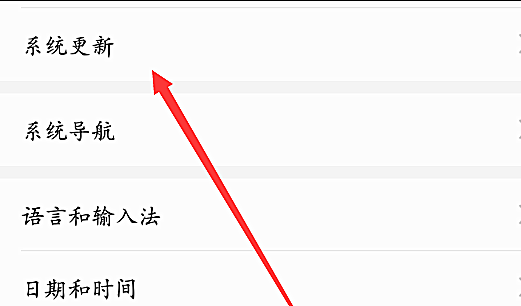
4、进入如下图所示页面,系统会显示当前版本和检测出是否有新版本,点击右上方的列表图标。
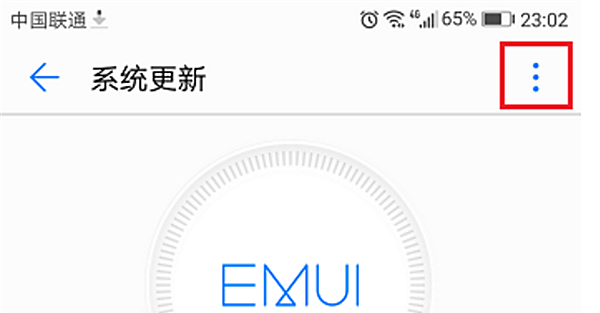
5、选择【更新设置】点击关闭【WLAN环境自动下载】
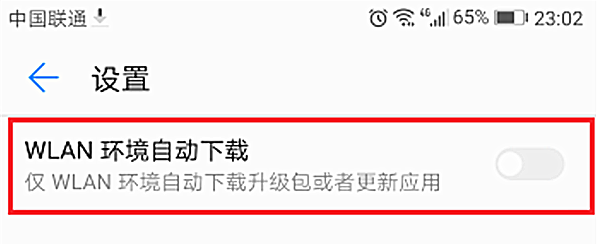
6、关闭数据流量和WIFI再进入【设置】-【应用管理】-【系统更新】,下方有个【存储】,进入点击【删除数据】。
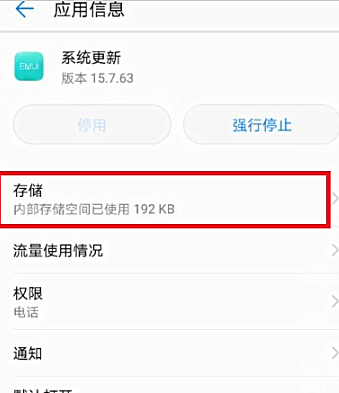
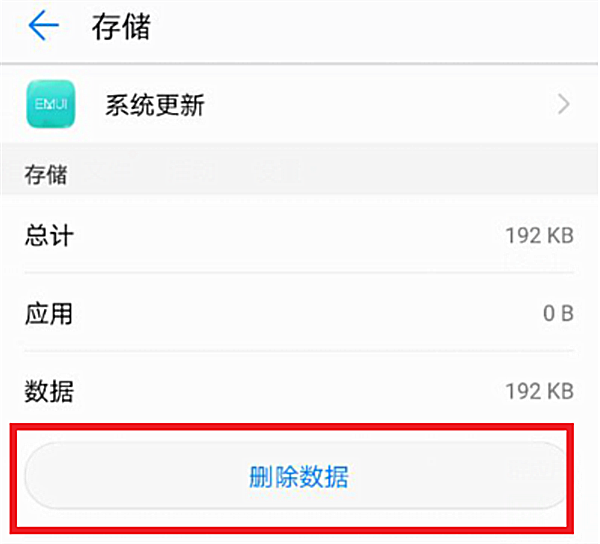
最后,我们再进入【设置】-【通知栏和状态栏】-【通知中心】-【系统更新】,将其通知功能关闭。退回桌面在桌面空白处长按或者两指捏合,选择右下角的【更多选项】-【图标角标】-把系统更新关闭这样一来就万无一失了,也不会再被更新也不会收到系统更新的通知了。
[华为P10怎么长截屏]
[华为P10怎么打开usb调试]
[华为P10怎么开启护眼模式]
[华为P10怎么隔空解锁]
免责声明:本文系转载,版权归原作者所有;旨在传递信息,其原创性以及文中陈述文字和内容未经本站证实。
帮同学化妆最高日入近千 帮学生化妆帮同学化妆最高日入近千?浙江大二女生冲上热搜,彩妆,妆容,模特,王
2023吉林省紧缺急需职业工种目录政策解读 2024张杰上海演唱会启东直通车专线时间+票价 马龙谢幕,孙颖莎显示统治力,林诗栋紧追王楚钦,国乒新奥运周期竞争已启动 全世界都被吓了一跳 全世界都被吓了一跳是什么歌热门标签
热门文章
-
和数字搭配的女孩名字 和数字搭配的女孩名字大全 24-10-07
-
灯笼花一年开几次花 灯笼花一年开几回 24-10-07
-
冬桃苗品种(冬桃苗价格的价格比较) 24-10-07
-
长绒棉滑滑的冬天会不会冷(长绒棉滑滑的冬天会不会冷掉) 24-10-07
-
竹子冬天叶子全干了怎么办 竹子冬天叶子全干了怎么办呢 24-10-07
-
春天移栽牡丹能开花吗(春天移栽牡丹真的不开花吗) 24-10-07
-
表示心酸的一句话(表示心酸的一句话怎么写) 24-10-07
-
轮胎气门嘴用什么胶 轮胎气门嘴用什么胶好 24-10-07
-
windows安装redis缓存使用图文教程 windows下安装redis 24-10-07
-
康乃馨怎么繁殖(康乃馨怎么繁殖最快呢) 24-10-06